Google-contacten importeren naar iPhone of iPad: 2 eenvoudige manieren
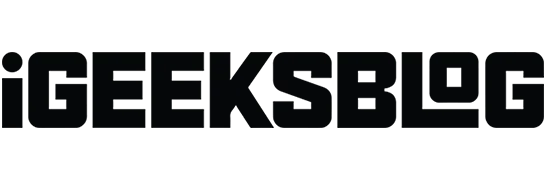
Google is het standaardaccount voor het opslaan van contacten in de cloud op de meeste Android-smartphones. Je hebt dus toegang tot je contacten door in te loggen op je Google-account. Daarom kunt u, als u van Android naar iOS bent gemigreerd, contacten van Gmail naar iPhone importeren en synchroniseren. Laat me je laten zien hoe je Google-contacten importeert naar iPhone of iPad.
- Hoe Google Contacten te synchroniseren met iPhone of iPad
- Hoe contacten van Gmail naar iPhone te importeren met behulp van iCloud
- Waarom synchroniseert mijn iPhone geen Gmail-contacten?
Hoe Google Contacten te synchroniseren met iPhone of iPad
- Ga naar “Instellingen” → “Contacten”.
- Klik op Accounts → Account toevoegen.
- Selecteer Google.
- Vul je e-mailadres of telefoonnummer in → klik op volgende.
- Voer uw wachtwoord in → klik op volgende.
- Bevestig inloggen als tweefactorauthenticatie is ingeschakeld → klik op Toestaan.
- Schakel Contacten in en selecteer Opslaan.
Al uw Gmail-contacten worden gesynchroniseerd met uw iPhone.
U kunt ze verwijderen of het toegevoegde Google-account verwijderen door naar dezelfde contacteninstellingen te gaan. En als je al een Google-account hebt ingesteld, hoef je alleen maar de schakelaar “Contacten” in te schakelen om je Gmail-contacten te synchroniseren.
Stel standaard Gmail-contacten in op iPhone
Na het importeren van contacten van Gmail naar iPhone, moet u Google-contacten als standaard instellen. Op deze manier geeft de app Contacten alleen de contacten weer die zijn gesynchroniseerd met uw Google-account. Bovendien zal uw iPhone bovendien contacten opslaan en synchroniseren met uw Gmail-account.
- Open Instellingen → Contacten.
- Klik op Standaardaccount.
- Selecteer Gmail.
Hoe contacten van Gmail naar iPhone te importeren met behulp van iCloud
Als u uw Gmail-account niet aan uw iPhone wilt toevoegen, kunt u Google-contacten met uw iPhone synchroniseren via iCloud.
- Open uw Gmail-account in een browser op uw computer.
- Klik op het Google Apps-pictogram → selecteer “Contacten”.
- Klik op het hamburgermenu aan de linkerkant → klik op Exporteren.
- Selecteer een visitekaartje en klik op Exporteren.
- U kunt meerdere contacten selecteren en exporteren in plaats van allemaal. Selecteer hiervoor de contactnamen en klik vervolgens op “Exporteren”.
- Log na het downloaden van het vCard-bestand in op uw iCloud-account met uw Apple ID.
- Open nu de app Contacten.
- Klik op het pictogram “Instellingen” → selecteer “VCard importeren”.
- Selecteer het gedownloade vCard-bestand. Het voegt uw Google-contacten toe aan uw iCloud-account.
- Ga op de iPhone naar Instellingen → uw naam.
- Tik op iCloud → selecteer Alles weergeven.
- Schakel contacten in.
Nu worden de Google-contacten die zijn opgeslagen in uw iCloud gesynchroniseerd met uw iPhone.
Waarom synchroniseert mijn iPhone geen Gmail-contacten?
Als uw Google-account niet is verbonden met uw iOS-apparaat via SSL over SSL, zal uw iPhone Google-contacten niet synchroniseren. Volg deze stappen als u tegenkomt dat de iPhone de Google Contacten-fout niet synchroniseert:
- Start de app Instellingen → Contacten → Accounts.
- Selecteer het Gmail- of Google-account dat niet wordt gesynchroniseerd.
- Klik op “Account” → selecteer “Geavanceerd” → schakel “SSL gebruiken” in.
- Keer terug naar de accountpagina → klik op “Gereed”.
Als dat niet helpt, kunt u uw account verwijderen en u opnieuw aanmelden bij uw Gmail-account.
Mis nooit meer belangrijke contacten!
Het importeren en synchroniseren van uw Google-contacten naar uw iPhone kan u tijd en moeite besparen bij het beheren van uw contacten. Zo hoef je niet elk contact handmatig op te slaan. Voordat u contacten van Gmail naar iPhone importeert, moet u ervoor zorgen dat uw iPhone is verbonden met internet. Geef Gmail ook toegang tot de app Contacten.
Dus probeer het eens en geniet van de voordelen van uw contacten binnen handbereik, waar u ook gaat! Als je problemen tegenkomt, laat het me dan weten in de reacties hieronder. Ik zal het zeker controleren.
Geef een reactie